

Escrito por Adela D. Louie, Última actualización: 23 de agosto de 2019
Hola a todos, Hoy aprenderemos cómo recuperar contactos eliminados de Samsung Phone!
Samsung es una de las marcas líderes en la actualidad cuando se trata de su dispositivo móvil. Ha lanzado una gran cantidad de dispositivos móviles con muchas características interesantes y estamos seguros de que tiene uno disponible en este momento. Características como la cámara, el sistema operativo y más se mejoraron para un mejor uso. Organizar los datos de su dispositivo Samsung es en realidad una de las formas divertidas de usar el teléfono porque puede personalizarlos como su lista de contactos. Su lista de contactos es una de las conexiones básicas desde su dispositivo móvil. Sin embargo, cuando intenta arreglar sus contactos desde su dispositivo Samsung, los eliminó por error.
Sabemos que si esto te sucede, estarás realmente frustrado. Intentaste restaurarlos pero, desafortunadamente, no tienes ninguna copia de seguridad. Puede que se esté preguntando si todavía hay una manera de recuperar sus contactos eliminados. Bueno, la respuesta a esto es: Sí. Tenemos un software para usted que puede descargar y ayudarlo a recuperar todos los contactos eliminados por error de su dispositivo Samsung.
Este programa le proporcionará una tasa de éxito del 100% en la recuperación de esos datos desde su teléfono y es muy seguro de usar. Solo usted puede acceder a sus datos y ninguno de ellos se sobrescribirá durante el proceso de recuperación. Este software se llama, el Recuperación de datos de Android FoneDog Herramienta.
Recuperación de datos de Android FoneDog herramienta seguramente le ayudará con su problema en la recuperación de sus contactos eliminados. Todo lo que necesita es una computadora Mac o Windows, descárguela y estamos seguros de que en poco tiempo se recuperarán todos sus contactos eliminados. 
Para que podamos iniciar la recuperación de contactos de Samsung, debe:
Parte 1: Cómo recuperar contactos eliminados en Samsung S8Guía de video: ¿Cómo recupero mis contactos en mi teléfono Samsung?Parte 2: Cómo recuperar contactos eliminados de Samsung usando la cuenta de SamsungParte 3: Conclusión
Después de instalar el programa, conecte su dispositivo Samsung a su computadora con un cable USB. 
Cuando su dispositivo está conectado, el programa le pedirá que habilite la depuración de USB. En realidad, existen tres maneras de habilitar la depuración de USB en su teléfono, dependiendo de su sistema operativo. Aquí hay tres formas de habilitar la depuración de USB en su dispositivo Samsung.1. Android 4.2 o una versión más nueva
-Ir a "Configuración"> toca "Acerca del teléfono"> toca "Crear números" siete veces> ve a "Configuración" de nuevo> toca "Opción de desarrolladores"> toca "Depuración de USB"2. Versión de Android 3.0 a 4.1
-tap "Configuración"> pulse "Opción de desarrolladores"> pulse "Depuración de USB" 3. Android 2.3 o versión anterior
-tap "Configuración"> luego "Aplicaciones"> pulse "Desarrollo"> pulse "Depuración de USB" 
Una vez que permite la depuración de USB, le pedirá que seleccione el archivo para escanear.
Aquí, simplemente elige "Contactos"para que el programa escanee todos sus contactos eliminados de su dispositivo Samsung y luego haga clic en"Siguiente. 
Una vez que seleccione el archivo para escanear, el software ahora le pedirá permiso para escanear su dispositivo Samsung. Para permitir el software, ve a tu dispositivo y verás una ventana emergente.
Simplemente haga clic en "Permitir" o "Conceder" o "Autorizar". Si no ve ninguna ventana emergente en su dispositivo Samsung, simplemente haga clic en "Reintentar". 
Cuando finalice el proceso de escaneo, podrá ver en las categorías de su pantalla todos los datos almacenados en su dispositivo Samsung.
Todo lo que necesitas hacer es hacer clic en "Contactos". Entonces podrá ver toda su lista de contactos desde su dispositivo, tanto los existentes como los eliminados.
Para que pueda ahorrar tiempo, puede alternar entre "Solo mostrar los elementos eliminados"que se encuentra en la parte superior de la pantalla y solo se mostrarán en la pantalla esos contactos eliminados.
Seleccione todos los contactos que desea recuperar y luego haga clic en "recuperar.
La gente también Leer
La gente también LeerPhoto Recovery para Android y su guía de usuarioCómo recuperar los datos perdidos del teléfono Samsung
NOTA: Sus contactos también se guardarán en su computadora como un formato VCF, CSV y HTML. Para su mejora de lectura, puede ver esos contactos guardados en formato HTML. El formato VCF se puede importar a Samsung y el formato CSV es para imprimir copias de sus contactos.
Descargar libre Descargar libre
Esta es otra manera de recuperar contactos eliminados accidentalmente en Samsung galaxy s7. Puede hacer esto si ha realizado una copia de seguridad antes de que se produzca la eliminación. Este paso puede ayudarte a recuperar tus contactos, configuraciones y calendarios. Para recuperar los contactos eliminados de su dispositivo Samsung, siga estos sencillos pasos. -Desde su teléfono, vaya a "Aplicaciones"> "Configuración"> "Nube"> "Restaurar"
-Su dispositivo Samsung ahora comenzará a restaurar su copia de seguridad
- Toque los contactos que desea recuperar y luego toque "Restaurar ahora"PROPINA: Asegúrese de haber realizado copias de seguridad antes de que se produzca la eliminación, ya que de lo contrario, no podrá recuperar los contactos eliminados de su cuenta Samsung. 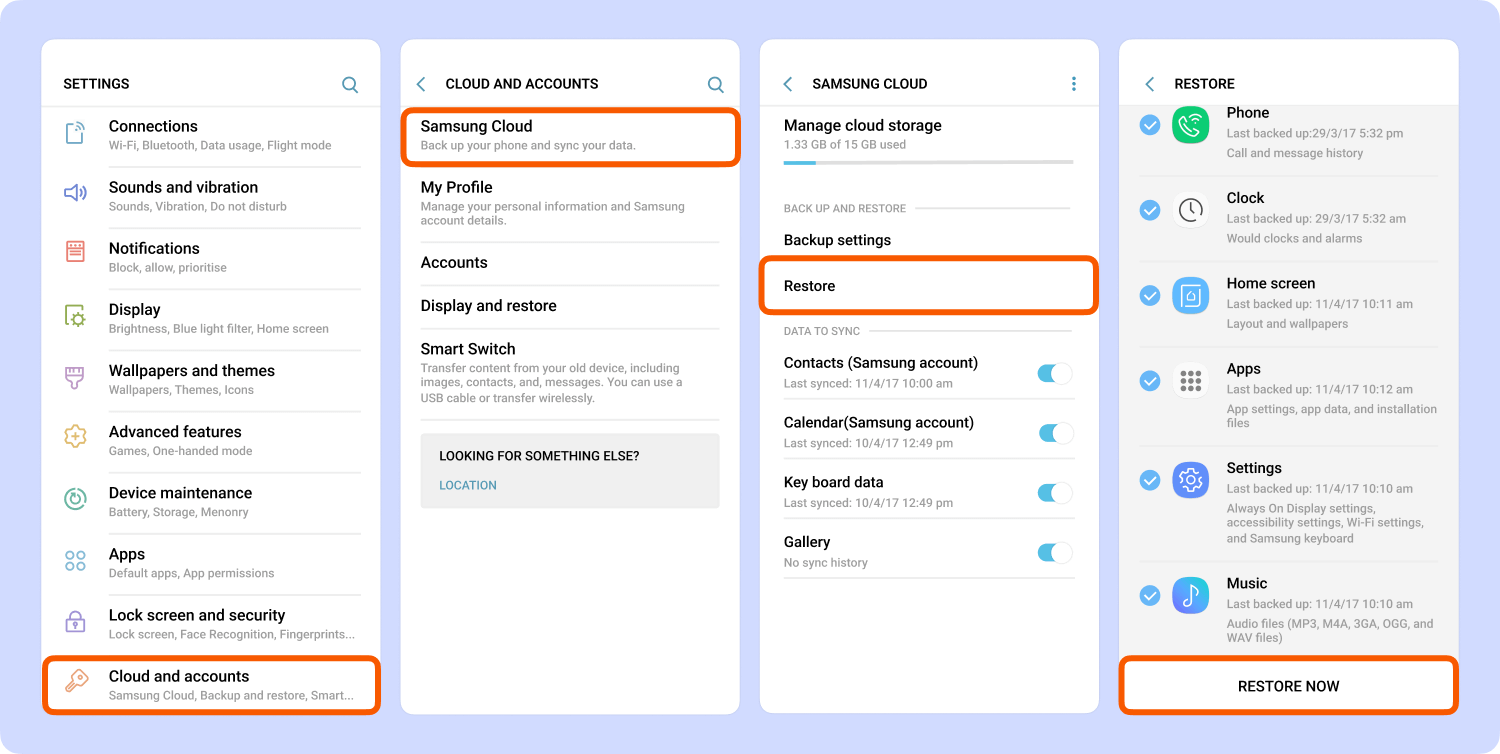
Realice siempre una copia de seguridad de todos los datos almacenados en su teléfono Samsung para que, en cualquier caso, vuelva a ocurrir la misma situación, simplemente puede recuperarlos fácilmente a través de sus copias de seguridad, pero si no, siempre puede usar FoneDog Android Recovery Tool para ayudarlo. recuperas esos datos eliminados de tu dispositivo incluso sin una copia de seguridad. Recuperación de datos de Android FoneDog La herramienta te ayudará a recuperar datos eliminados de tus dispositivos móviles. Es muy fácil de usar y seguro. Seguramente le dará una tasa de éxito del 100% en la recuperación de datos perdidos o eliminados de su dispositivo móvil.
Puede recuperar contactos perdidos o eliminados, mensajes de texto, registros de llamadas, WhatsApp, Viber y más. Descargue la herramienta de recuperación de datos de Android FoneDog y no se preocupe más porque con esto, puede recuperar los datos perdidos de sus dispositivos móviles con solo unos pocos clics.
Comentario
Comentario
Android de Recuperación de Datos
Restaurar archivos borrados de un teléfono Android o tablet a.
descarga gratuita descarga gratuitaHistorias de personas
/
InteresanteOPACO
/
SIMPLEDificil
Gracias. Aquí tienes tu elección:
Excellent
Comentarios: 4.7 / 5 (Basado en: 80 El número de comentarios)